ВЫКЛЮЧАТЕЛЬ В ЛЮБОМ МЕСТЕ — БЕЗ ПРОБЛЕМ!!!
Установка дополнительного выключателя — это дело, сопоставимое с небольшим ремонтом на которое мало кто отваживается. И это понятно – кому захочется снова пережить работу штробореза и перфоратора, укладку кабеля, штукатурку и восстановление обоев. Поговорим о решении, которое позволит вам включать свет из любого места без прокладки проводки до выключателя!!!
Когда это пригодится
Для быстрого решения вопроса установки выключателя света идеально подходят дистанционные выключатели, которые все больше набирают свою популярность. Причины вполне понятны – для их установки требуется минимальное количество времени, навыков и инструмента. Они выручат вас во многих ситуациях:
-
Замена выключателей света. Например в старых панельных домах стоят подпотолочные выключатели и приходится либо ставить такие же, либо заново разводить проводку под освещение, со всеми вытекающими.
-
Подключение нового светильника, которому нужен отдельный выключатель.

-
Перестановка на другое место, например после перепланировки выключатели оказались в неудобном месте (за дверью, за шкафом).
-
Установка дополнительного выключателя. Например, когда нужно поставить дополнительный проходной выключатель в коридор или на лестницу, прикроватный в спальне или детской.
Принцип работы дистанционного выключателя
Дистанционный выключатель состоит из двух элементов.
-
Выключатель — выполнен в виде настенного выключатлея, который на первый взгляд не отличить от того, каким вы сейчас пользуетесь. Только этому выключателю не нужны провода и посадочное место. Он плоский и устанавливается на двусторонный скот или небольшие саморезы
Выключатель передает сигнал на блок управления, который получив сигнал от выключателя включает свет. Такой выключатель может быть установлен практически в любом месте. Например, выключатель подсветки мебели на кухне можно расположить на дверце холодильника. Вы конечно улыбнетесь, но именно так сделали несколько моих знакомых, причем не сговариваясь.
Например, выключатель подсветки мебели на кухне можно расположить на дверце холодильника. Вы конечно улыбнетесь, но именно так сделали несколько моих знакомых, причем не сговариваясь.
2. Блок управления, к которому подключается светильник или нескольких светильников, если они включаются вместе. Как уже говорилось, блок управления включает свет по сигналу от выключателя. Он сравнительно небольших размеров и прекрасно себя чувствет в цоколе люстры, в распаечной коробке, в основании бра или торшера.
Подключение
Подключите питание 220В на вход блока управления, а к выходу подключите прибор(ы) освещения. Для подключения лучше всего воспользоваться быстрозажимными клемниками известных производителей, которые идеально подходят для монтажа освещения жилых и офисных помещений.
Проверьте работоспособность нажав кнопку на блоке управления — светильник должен включиться. Повторное нажатие должно выключить светильник.
Настройка дистанционного выключателя
Настройка блока и выключателя на соместную работу предельно проста – необходимо нажать на кнопку на блоке и держать ее 3 секунды, пока она не начнет мигать. После этого нажмите кнопку на выключателе и устройство готово к работе.
Если вам необходимо чтобы светильник включался с 2х или 3х выключателей, то надо проделать процедуру для всех выключателей. Блок управления запишет коды выключателей себе в память и будет реагировать на их команды.
Надо сказать память блока управления энергонезависимая, то есть если отключат электричество, то коды выключателей останутся в памяти. После подачи электричества все будет работать как прежде.
Установка
Осталость установить выключатель в нужном месте. Выберете подходящий способ крепления в зависимости от поверхности, на которую будет установлен выключатель.
Для большинства гладких поверхностей подходит двусторонний скотч. При установке на ребристую или шершавую поверхность используйте саморезы.
При установке на ребристую или шершавую поверхность используйте саморезы.
Итого
Используя дистанционные выключатели вы сможете быстро решить массу задач по освещению:
-
подключить подсветкку мебели в гостинной или кухне
-
поставить дополнительный выключатель в коридор
-
переставить выключатель в удобное место
-
сделать включение света из нескольких мест
-
объединить для включения с одного выключателя светильники в разных помещениях (интерьерная подсветка)
-
поставить выключатель бра, торшера, прикроватного светильника
Подключить одноканальное реле Sber к лампе со стандартным выключателем – Умный дом Sber
У стандартных выключателей клавиши физически меняют положение при включении или выключении света: как правило, верхнее положение включает свет, нижнее — выключает. К реле можно подключить только одноклавишный выключатель.
К реле можно подключить только одноклавишный выключатель.
Установка реле возможна в распределительную коробку или в подрозетник подходящего размера (в схеме подключения обязательно должен быть нулевой проводник).
Шаг 1. Подготовьтесь к монтажу
- Изучите раздел Подготовка помещения и проводки к монтажу реле. Выполните все инструкции оттуда.
- Снимите крепление на DIN-рейку с реле.
- Подготовьте инструменты:
| Крестовую отвёртку | |
| Отрезки медного провода длиной сечением 1,5 мм2. Нужно четыре отрезка. Постарайтесь использовать провода тех же цветов, что используются у вас в проводке: один должен соответствовать цвету нулевого провода (N), два — проводу фазы (L). Ещё один провод может быть произвольного цвета (но отличаться от остальных). Зачистите изоляцию на концах проводов | |
| Два трёхконтактных клеммных зажима |
Шаг 2.
 Подключите провода к реле и лампе или группе ламп с выключателем
Подключите провода к реле и лампе или группе ламп с выключателемУбедитесь, что линия питания, к которой вы будете подключать реле, обесточена в электрическом щите.
Получите доступ к проводам, к которым хотите подключать реле: вскройте распределительную коробку или разберите подрозетник и выньте выключатель.
Через трёхконтакный клеммник подключите провод фазы к реле и выключателю:
- В первый разъём клемника вставьте провод фазы (L) из электрощита.
- Во второй разъём клеммника вставьте отрезок провода. Другой конец провода вставьте в разъём L на реле.
- В третий разъём клеммника вставьте ещё один отрезок провода. Второй конец провода вставьте в разъём фазы на выключателе.
Если места для клеммника нет, подключите фазу другим способом:
- Провод фазы (L) из электрощита вставьте в разъём фазы на выключателе.
- Возьмите отрезок провода. Один его конец вставьте в разъём фазы на выключателе (туда же, куда уже вставлен провод фазы из щита), а второй — в разъём L на реле.

Подключите выключатель к реле: возьмите отрезок провода, один его конец вставьте в разъём S1 на реле, второй — в свободный разъём на выключателе.
Подключите лампу или группу ламп к реле: вставьте провод, уходящий на питание (фазу) лампы или группы ламп, в разъём L1 на реле. Убедитесь, что второй конец этого провода закреплён в разъёме фазы на лампе или группе ламп.
Через второй трёхконтакный клеммник подключите к нулевому проводу реле и лампу или группу ламп:
- В первый разъём клеммника вставьте нулевой провод (N) из электрощита.
- Во второй разъём клеммника вставьте отрезок провода. Второй конец провода вставьте в разъём N на реле.
- В третий разъём клеммника вставьте нулевой провод (N), приходящий от лампы или группы ламп. Убедитесь, что второй конец этого провода закреплён в разъёме нуля на лампе или группе ламп.
Если места для клеммника нет, подключите ноль другим способом:
- Нулевой провод (N) из электрощита вставьте в разъём N на реле.

- Возьмите нулевой провод (N), приходящий от лампы или группы ламп. Вставьте его в разъём N на реле (туда же, куда уже вставлен нулевой провод из щита). Убедитесь, что второй конец этого провода закреплён в разъёме нуля на лампе или группе ламп.
Если в проводке есть провод заземления (PL), а на патроне лампы или на люстре есть разъём для заземления, вставьте провод напрямую в этот разъём.
Шаг 3. Настройте реле и завершите монтаж
- Проверьте соединения на соответствие схеме подключения.
- В электрическом щите включите питание линии, к которой подключили реле и лампу или группу ламп с выключателем. На реле загорится индикатор и выключателем можно будет включать и выключать свет.
- Подключите реле к умному дому Sber. Убедитесь, что оно управляет питанием присоединённого устройства: включает и выключает его по команде.
- В электрическом щите выключите питание линии, к которой подключили реле и лампу или группу ламп с выключателем.

- Аккуратно уложите провода и зафиксируйте реле: вложите его в подрозетник или распределительную коробку.
- Закрепите выключатель в подрозетнике.
- В электрическом щите включите питание линии, к которой подключили реле и лампу или группу ламп с выключателем.
- Монтаж и настройка окончены.
Заметили ошибку?
Выделите текст и нажмите Ctrl + Enter, чтобы сообщить о ней
Как перенести пользовательские данные с одного устройства Nintendo Switch на другое
Когда вы совершаете покупку по ссылкам на нашем сайте, мы можем получать партнерскую комиссию. Вот как это работает.
(Изображение предоставлено iMore) Независимо от того, покупаете ли вы новую модель Switch Lite, Nintendo Switch V2 или Switch OLED, вы захотите сохранить свои старые пользовательские настройки и сохранить данные при переходе на новый коммутатор. Не беспокойтесь, хотя это может показаться сложной задачей, ее можно выполнить относительно легко. Процесс одинаков независимо от того, какой коммутатор вы используете. Вот как сделать перевод.
Процесс одинаков независимо от того, какой коммутатор вы используете. Вот как сделать перевод.
Что нужно знать перед передачей
- Процесс одинаков, независимо от того, есть ли у вас коммутатор Switch, Switch OLED или Switch Lite .
- Вам понадобится как старая, так и новая консоли Switch для выполнения переноса.
- И старый, и новый коммутатор должны быть подключены к одной и той же сети Wi-Fi .
- Как старый, так и новый коммутатор должны заряжаться с помощью адаптера переменного тока .
- Прошивка как для старого, так и для нового коммутатора должна быть 9.0 или выше .
- К старому коммутатору должна быть привязана учетная запись Nintendo .
- Новый коммутатор уже нельзя связать с той же учетной записью Nintendo, с которой вы хотите перенести данные (вы подключитесь к новому коммутатору в процессе переноса).

- Новый коммутатор не может иметь более семи уже настроенных пользователей (максимальное количество пользователей коммутатора — восемь).
- В новом коммутаторе должно быть достаточно внутренней памяти для поддержки новых данных .
- После завершения передачи данных больше не будет на старом коммутаторе . Вы не можете иметь его на обоих.
- Скриншоты и видеозаписи, сохраненные во внутренней памяти, не будут перенесены . Они останутся на старом коммутаторе. Однако все, что находится на вашей карте microSD, останется на ней.
- Если у вас есть новая карта microSD, вам нужно перенести данные сохранения с одной карты microSD на другую .
- Animal Crossing: New Horizons данные игры не могут быть переданы таким образом . Вам нужно будет использовать специальный инструмент переноса, чтобы получить свой остров на новом коммутаторе.
 Сделайте это, прежде чем переносить свои пользовательские данные на новую консоль.
Сделайте это, прежде чем переносить свои пользовательские данные на новую консоль. - Некоторые игры Nintendo, в том числе mainline Pokémon games , не сохраняют резервные копии в облаке, поэтому данные сохранения для этих игр нельзя перенести на новый коммутатор.
Шаг 1: Начните со старого коммутатора
Убедитесь, что оба коммутатора включены и подключены к сети во время этого процесса.
1. Выберите Системные настройки на главном экране Nintendo Switch.
2. Выберите Пользователи в боковом меню.
(Изображение предоставлено iMore)3. Выберите Передача данных пользователя .
(Изображение предоставлено iMore)4. Выберите Далее .
(Изображение предоставлено iMore)5. Выберите Далее еще раз.
(Изображение предоставлено iMore) 6. Выберите Source Console , чтобы указать, что это устройство, с которого вы будете передавать данные.
7. Выберите учетную запись , которую вы хотите передать .
(Изображение предоставлено iMore)8. Выберите Продолжить .
(Изображение предоставлено iMore)9. Вы увидите этот экран. Теперь пришло время перейти на новый Switch .
(Изображение предоставлено iMore)Шаг 2: Продолжайте использовать новый коммутатор
Теперь возьмите новый коммутатор и выполните следующий набор шагов.
1. Выберите Системные настройки на главном экране Nintendo Switch.
2. Выберите Пользователи в боковом меню.
(Изображение предоставлено iMore)3. Выберите Передача данных пользователя .
(Изображение предоставлено iMore)4. Выберите Далее .
(Изображение предоставлено iMore) 5. Снова выберите Next .
6. Выберите Target Console , чтобы указать, что это устройство, на которое вы будете передавать данные.
(Изображение предоставлено iMore)7. Выберите Войти .
(Изображение предоставлено iMore)8. Выберите предпочитаемый метод входа .
(Изображение предоставлено iMore)9. Введите свои учетные данные для входа .
(Изображение предоставлено iMore)10. Выберите Войти .
(Изображение предоставлено iMore)11. Выберите Далее .
(Изображение предоставлено iMore)12. Вы увидите этот экран. Теперь пришло время вернуться к старому Switch .
(Изображение предоставлено iMore)Шаг 3: Завершите процесс на старом коммутаторе
В этот момент старый коммутатор должен начать взаимодействие с новым коммутатором, чтобы инициировать передачу. Возьмите свой старый коммутатор, чтобы завершить процесс.
Возьмите свой старый коммутатор, чтобы завершить процесс.
1. Выберите Передача , чтобы начать передачу данных.
(Изображение предоставлено iMore)2. Подождите до завершения передачи. Это может занять некоторое время в зависимости от того, сколько данных вы сохранили на своем старом коммутаторе.
Изображение 1 из 2
(Изображение предоставлено Rebecca Spear / iMore) (Изображение предоставлено iMore)3. Выберите Конец на обоих устройствах после завершения передачи.
(Изображение предоставлено iMore)Теперь все сохраненные данные, которые можно переместить, перенесены. Однако, если вы играете в Animal Crossing: New Horizons, данные сохранения еще не будут перенесены. Вам нужно будет сделать что-то еще, чтобы перенести свой остров на новый Switch.
Как перенести свой остров Animal Crossing на новый Switch
(Изображение предоставлено iMore) По какой-то причине Nintendo не сделала так, чтобы Animal Crossing: New Horizons могла выполнять резервное копирование в облако.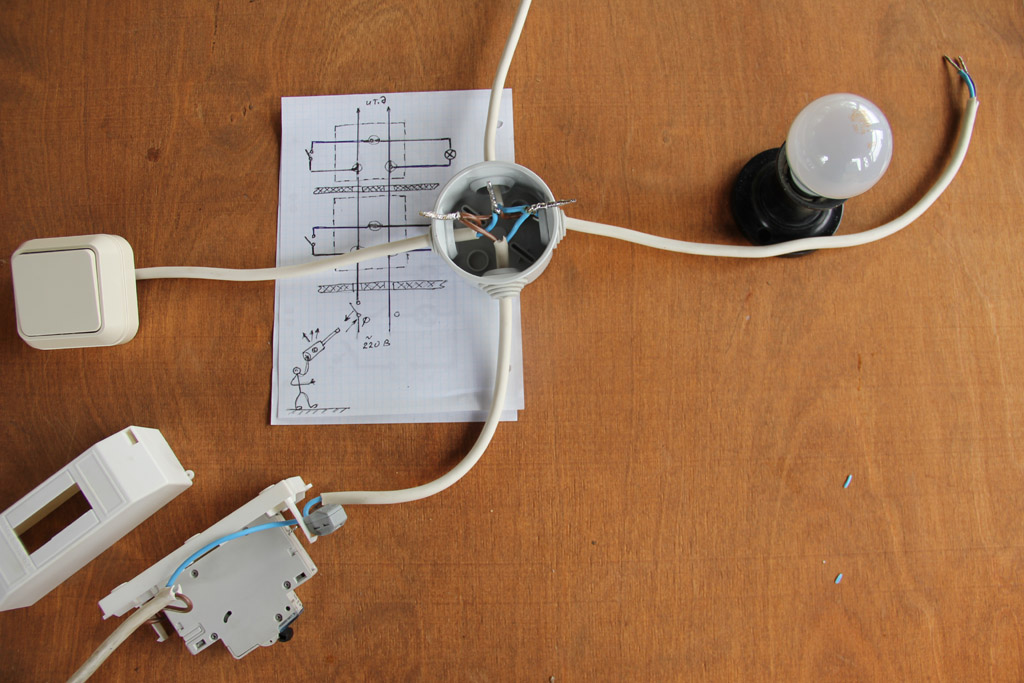 Тем не менее, японская игровая компания выпустила инструмент Island Transfer, который поможет вам перенести свой остров и жителей деревни на новый коммутатор. Вам нужно будет сначала загрузить инструмент на свой старый коммутатор, создать резервную копию данных, затем загрузить инструмент на новый коммутатор и перенести на него остров.
Тем не менее, японская игровая компания выпустила инструмент Island Transfer, который поможет вам перенести свой остров и жителей деревни на новый коммутатор. Вам нужно будет сначала загрузить инструмент на свой старый коммутатор, создать резервную копию данных, затем загрузить инструмент на новый коммутатор и перенести на него остров.
Если вам нужна помощь в этом процессе, ознакомьтесь с нашим руководством о том, как перенести свой остров Animal Crossing на новый коммутатор.
Посмотрите официальное видео Nintendo о переносе
Если вы больше визуальный человек, посмотрите трехминутное видео Nintendo, в котором показаны шаги как на исходном, так и на целевом устройствах Switch.
Переключение
Поздравляем, вы сделали перевод. Теперь вы сможете продолжить играть с сохранением текущей игры на новом устройстве Switch. Просто имейте в виду, что скриншоты и видео не переносятся. Если вы собираетесь использовать новую карту microSD на своем новом коммутаторе, вы можете перенести свои данные с одной карты microSD на другую.
Первоначально я использовал этот процесс для переноса моего исходного коммутатора на новый коммутатор Switch V2. Позже я использовал этот же процесс для переноса своей учетной записи на Switch Lite. Он также будет работать на Switch OLED.
Наши новости, обзоры, мнения и простые руководства помогут любому владельцу iPhone стать поклонником Apple.
Свяжитесь со мной, чтобы сообщить новости и предложения от других брендов будущего. Поклонник игр Ребекка Спир — специальный игровой редактор iMore, специализирующийся на играх для Nintendo Switch и iOS. Вы никогда не поймаете ее без ее Switch или iPad Air под рукой. Если у вас есть вопросы о Pokémon, The Legend of Zelda или любой другой серии Nintendo, ознакомьтесь с ее руководствами, которые помогут вам. За последние шесть лет Ребекка написала тысячи статей, в том числе сотни подробных руководств по играм, превью и обзоры как для Switch, так и для Apple Arcade. Она также любит проверять новые игровые аксессуары, такие как контроллеры для iPhone, и внимательно следит за тем, чтобы освещать следующую большую тенденцию.
Как перенести пользовательские данные с одного устройства Nintendo Switch на другое
Когда вы совершаете покупку по ссылкам на нашем сайте, мы можем получать партнерскую комиссию. Вот как это работает.
(Изображение предоставлено iMore)Независимо от того, покупаете ли вы новую модель Switch Lite, Nintendo Switch V2 или Switch OLED, вы захотите сохранить свои старые пользовательские настройки и сохранить данные при переходе на новый коммутатор. Не беспокойтесь, хотя это может показаться сложной задачей, ее можно выполнить относительно легко. Процесс одинаков независимо от того, какой коммутатор вы используете. Вот как сделать перевод.
Что нужно знать перед передачей
- Процесс одинаков, независимо от того, есть ли у вас коммутатор Switch, Switch OLED или Switch Lite .
- Вам понадобится как старая, так и новая консоли Switch для выполнения переноса.

- И старый, и новый коммутатор должны быть подключены к одной и той же сети Wi-Fi .
- Как старый, так и новый коммутатор должны заряжаться с помощью адаптера переменного тока .
- Прошивка как для старого, так и для нового коммутатора должна быть 9.0 или выше .
- К старому коммутатору должна быть привязана учетная запись Nintendo .
- Новый коммутатор уже нельзя связать с той же учетной записью Nintendo, с которой вы хотите перенести данные (вы подключитесь к новому коммутатору в процессе переноса).
- Новый коммутатор не может иметь более семи уже настроенных пользователей (максимальное количество пользователей коммутатора — восемь).
- В новом коммутаторе должно быть достаточно внутренней памяти для поддержки новых данных .
- После завершения передачи данных больше не будет на старом коммутаторе .
 Вы не можете иметь его на обоих.
Вы не можете иметь его на обоих. - Скриншоты и видеозаписи, сохраненные во внутренней памяти, не будут перенесены . Они останутся на старом коммутаторе. Однако все, что находится на вашей карте microSD, останется на ней.
- Если у вас есть новая карта microSD, вам нужно перенести данные сохранения с одной карты microSD на другую .
- Animal Crossing: New Horizons данные игры не могут быть переданы таким образом . Вам нужно будет использовать специальный инструмент переноса, чтобы получить свой остров на новом коммутаторе. Сделайте это, прежде чем переносить свои пользовательские данные на новую консоль.
- Некоторые игры Nintendo, в том числе mainline Pokémon games , не сохраняют резервные копии в облаке, поэтому данные сохранения для этих игр нельзя перенести на новый коммутатор.
Шаг 1: Начните со старого коммутатора
Убедитесь, что оба коммутатора включены и подключены к сети во время этого процесса.
1. Выберите Системные настройки на главном экране Nintendo Switch.
2. Выберите Пользователи в боковом меню.
(Изображение предоставлено iMore)3. Выберите Передача данных пользователя .
(Изображение предоставлено iMore)4. Выберите Далее .
(Изображение предоставлено iMore)5. Выберите Далее еще раз.
(Изображение предоставлено iMore)6. Выберите Source Console , чтобы указать, что это устройство, с которого вы будете передавать данные.
(Изображение предоставлено iMore)7. Выберите учетную запись , которую вы хотите передать .
(Изображение предоставлено iMore)8. Выберите Продолжить .
(Изображение предоставлено iMore) 9. Вы увидите этот экран. Теперь пришло время перейти на новый Switch .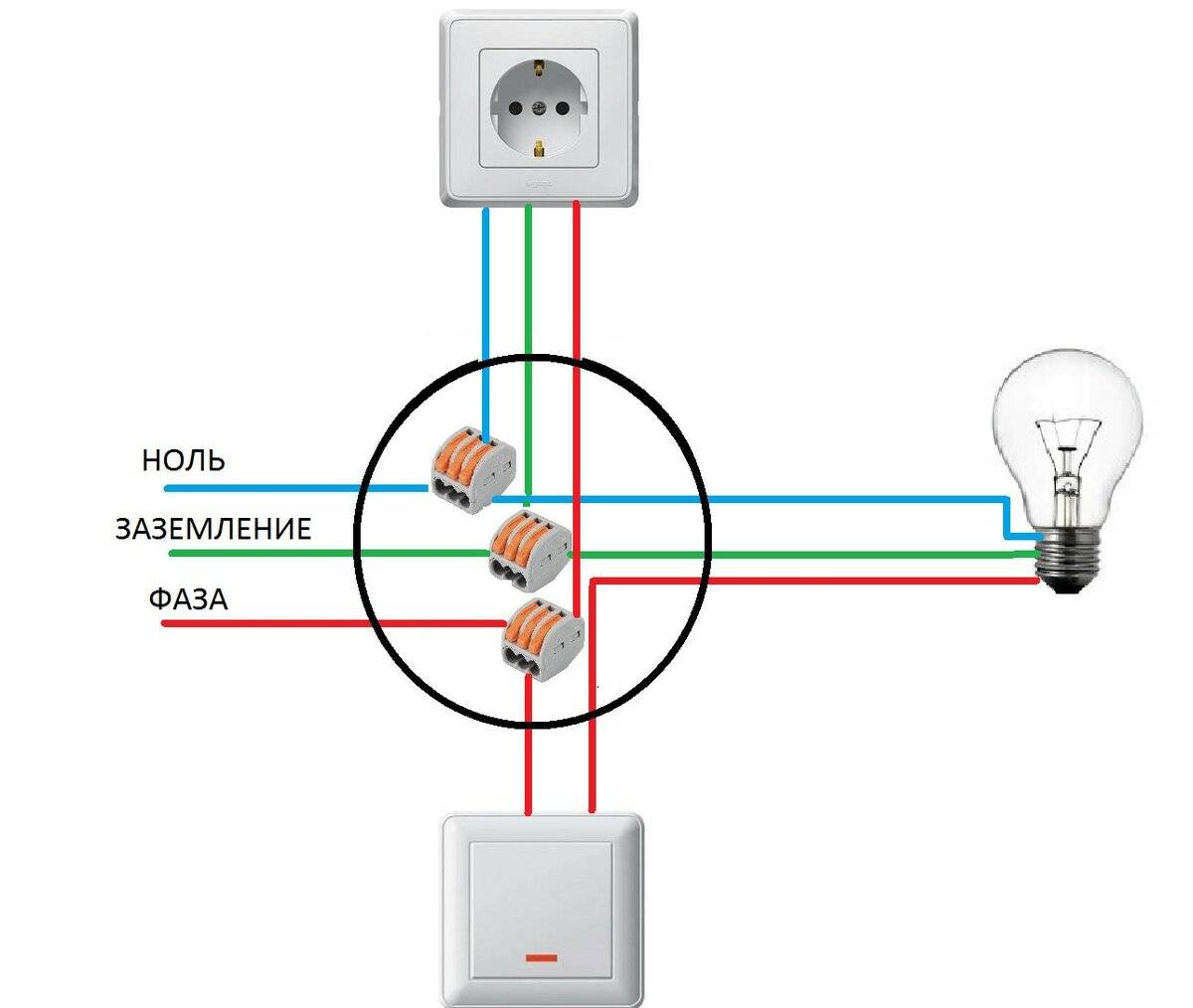
Шаг 2: Продолжайте использовать новый коммутатор
Теперь возьмите новый коммутатор и выполните следующий набор шагов.
1. Выберите Системные настройки на главном экране Nintendo Switch.
2. Выберите Пользователи в боковом меню.
(Изображение предоставлено iMore)3. Выберите Передача данных пользователя .
(Изображение предоставлено iMore)4. Выберите Далее .
(Изображение предоставлено iMore)5. Снова выберите Next .
(Изображение предоставлено iMore)6. Выберите Target Console , чтобы указать, что это устройство, на которое вы будете передавать данные.
(Изображение предоставлено iMore)7. Выберите Войти .
(Изображение предоставлено iMore) 8. Выберите предпочитаемый метод входа .
9. Введите свои учетные данные для входа .
(Изображение предоставлено iMore)10. Выберите Войти .
(Изображение предоставлено iMore)11. Выберите Далее .
(Изображение предоставлено iMore)12. Вы увидите этот экран. Теперь пришло время вернуться к старому Switch .
(Изображение предоставлено iMore)Шаг 3: Завершите процесс на старом коммутаторе
В этот момент старый коммутатор должен начать взаимодействие с новым коммутатором, чтобы инициировать передачу. Возьмите свой старый коммутатор, чтобы завершить процесс.
1. Выберите Передача , чтобы начать передачу данных.
(Изображение предоставлено iMore) 2. Подождите до завершения передачи. Это может занять некоторое время в зависимости от того, сколько данных вы сохранили на своем старом коммутаторе.
Изображение 1 из 2
(Изображение предоставлено Rebecca Spear / iMore) (Изображение предоставлено iMore)3. Выберите Конец на обоих устройствах после завершения передачи.
(Изображение предоставлено iMore)Теперь все сохраненные данные, которые можно переместить, перенесены. Однако, если вы играете в Animal Crossing: New Horizons, данные сохранения еще не будут перенесены. Вам нужно будет сделать что-то еще, чтобы перенести свой остров на новый Switch.
Как перенести свой остров Animal Crossing на новый Switch
(Изображение предоставлено iMore) По какой-то причине Nintendo не сделала так, чтобы Animal Crossing: New Horizons могла выполнять резервное копирование в облако. Тем не менее, японская игровая компания выпустила инструмент Island Transfer, который поможет вам перенести свой остров и жителей деревни на новый коммутатор. Вам нужно будет сначала загрузить инструмент на свой старый коммутатор, создать резервную копию данных, затем загрузить инструмент на новый коммутатор и перенести на него остров.
Если вам нужна помощь в этом процессе, ознакомьтесь с нашим руководством о том, как перенести свой остров Animal Crossing на новый коммутатор.
Посмотрите официальное видео Nintendo о переносе
Если вы больше визуальный человек, посмотрите трехминутное видео Nintendo, в котором показаны шаги как на исходном, так и на целевом устройствах Switch.
Переключение
Поздравляем, вы сделали перевод. Теперь вы сможете продолжить играть с сохранением текущей игры на новом устройстве Switch. Просто имейте в виду, что скриншоты и видео не переносятся. Если вы собираетесь использовать новую карту microSD на своем новом коммутаторе, вы можете перенести свои данные с одной карты microSD на другую.
Первоначально я использовал этот процесс для переноса моего исходного коммутатора на новый коммутатор Switch V2. Позже я использовал этот же процесс для переноса своей учетной записи на Switch Lite. Он также будет работать на Switch OLED.
Наши новости, обзоры, мнения и простые руководства помогут любому владельцу iPhone стать поклонником Apple.





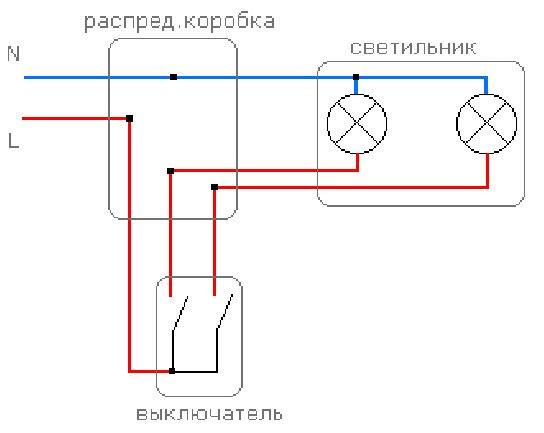 Сделайте это, прежде чем переносить свои пользовательские данные на новую консоль.
Сделайте это, прежде чем переносить свои пользовательские данные на новую консоль.
 Вы не можете иметь его на обоих.
Вы не можете иметь его на обоих.